今天要和大家分享的是:Excel如何一键创建下拉菜单?有需要的朋友可以参考本文,一起来看看吧!
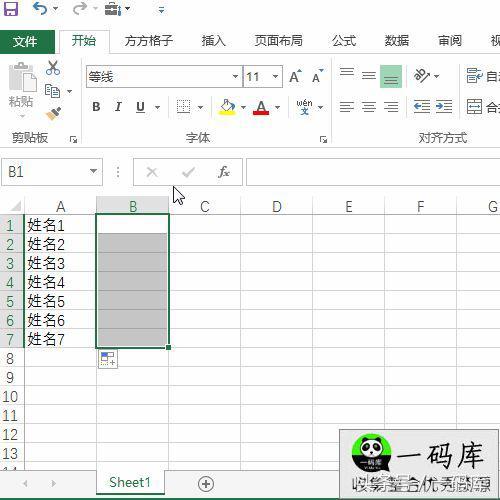
步骤
1、首先打开数据表格,会看到有姓名的一列,然后需要在对应的姓名后面创建性别的下拉菜单:
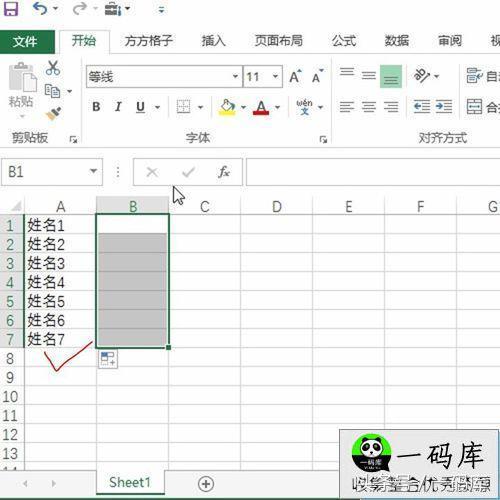
2、找到方方格子插件按钮:
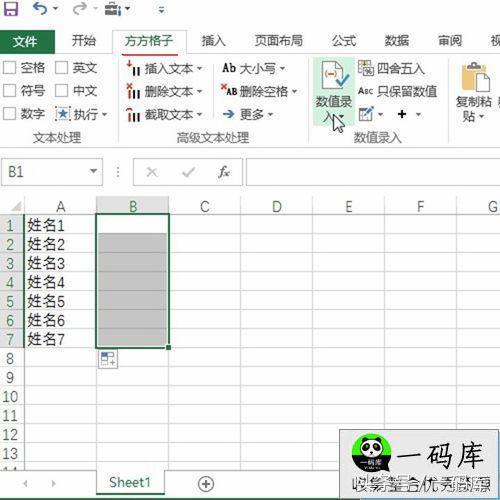
3、单击其中的新增插入按钮中的插入下拉菜单,如下图所示:
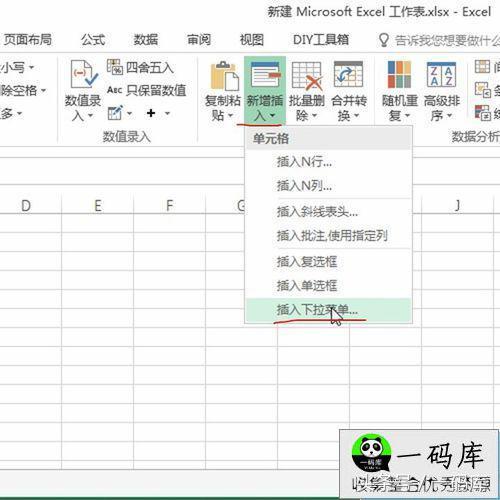
4、接着在弹出的对话框中选择拉选区域按钮,并拉选b列对应的区域,如下图所示:
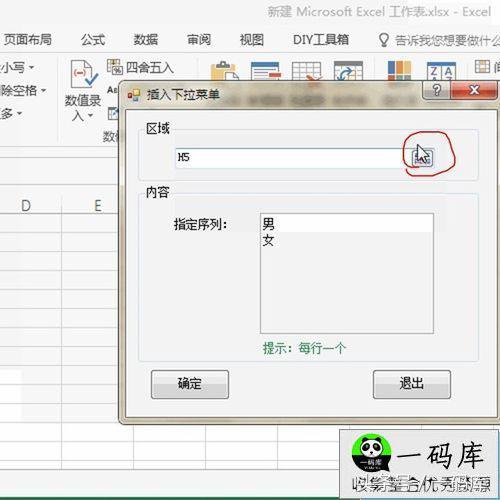
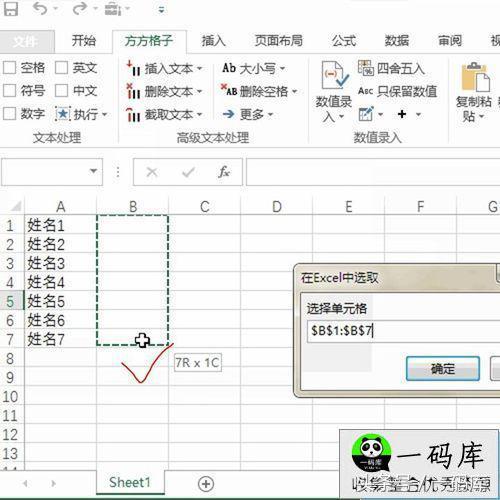
5、然后,在指定的序列里我们输入男女内容,单击确定即可创建完成,如下图所示:
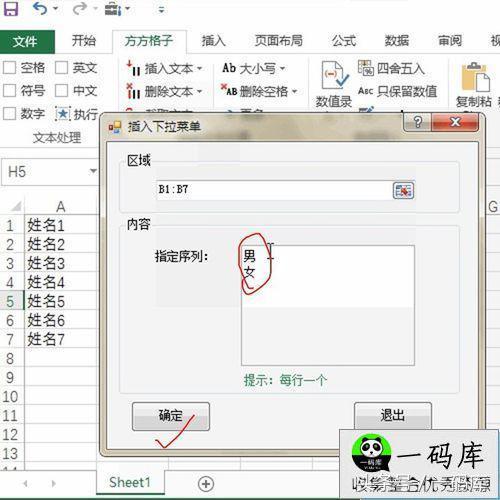
6、最后我们只需要在b列区域点选男女即可,如下图所示:
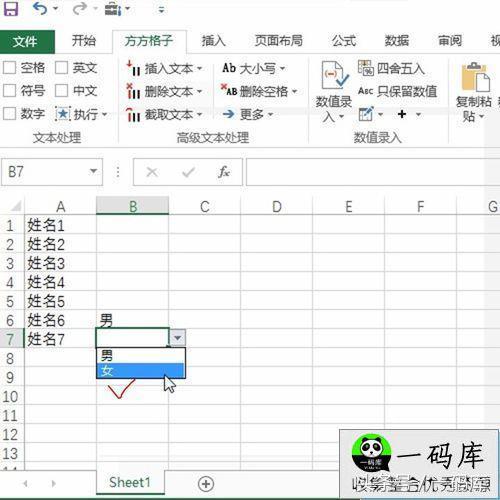
今天要和大家分享的是:Excel如何一键创建下拉菜单?有需要的朋友可以参考本文,一起来看看吧!
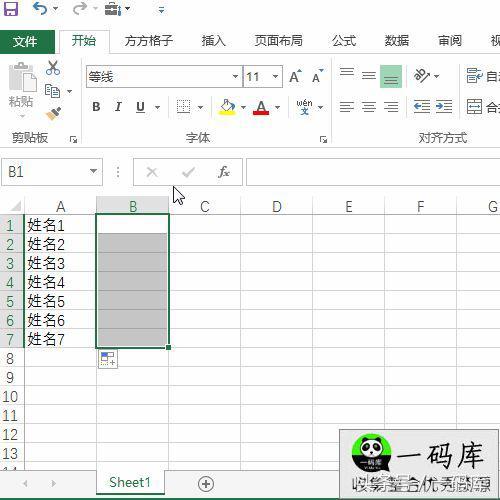
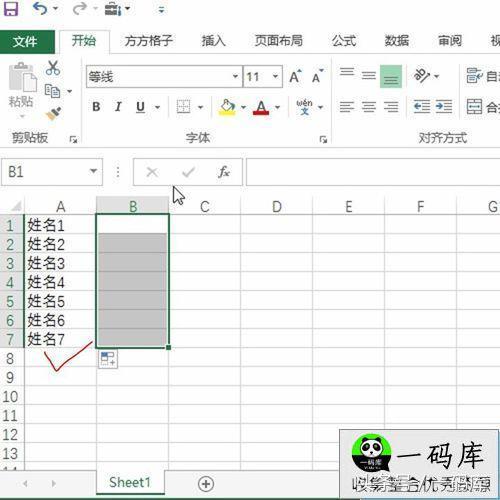
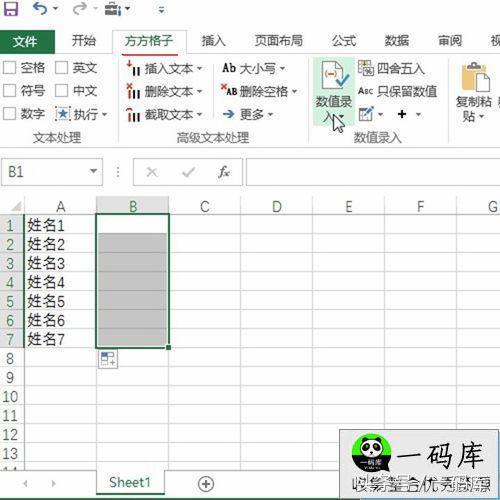
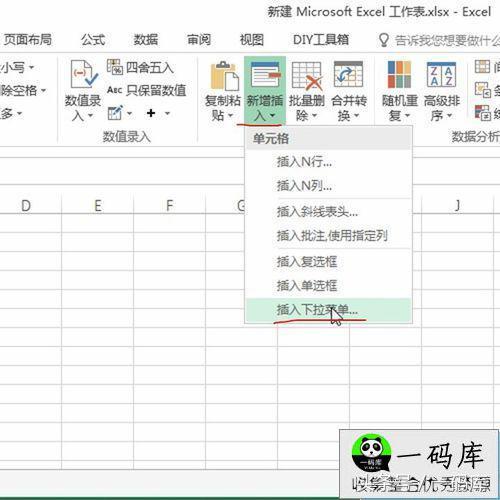
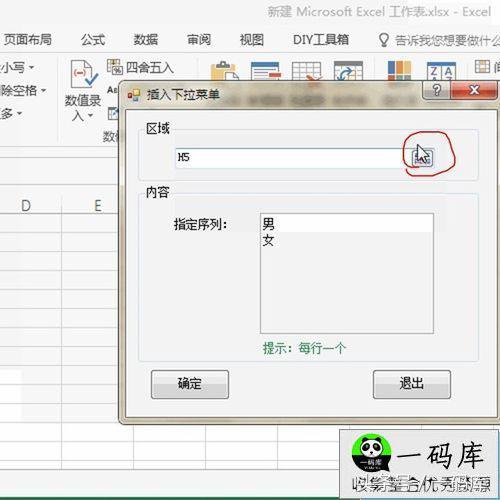
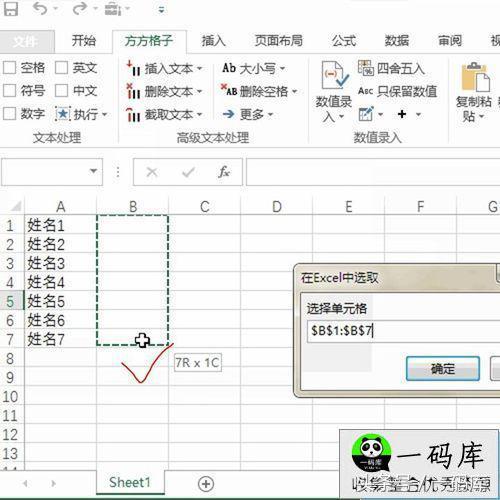
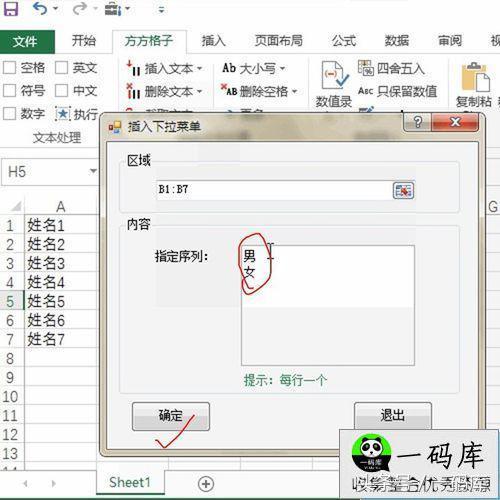
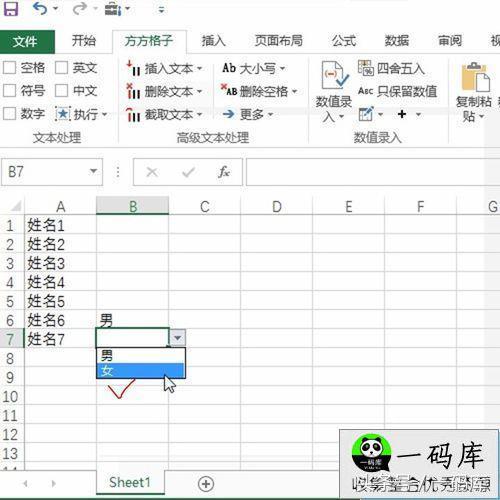
上一篇 : 如何将多个表格数据统计汇总到一个里面啊?
下一篇 : Excel有哪些很厉害的快捷键?
CAD最经典的练习图-钩子的画法,附上详细教程
WPS Excel:比对两个表格数据的方法,排序顺序不同也可以
WPS Excel:比对两个表格数据的方法,排序顺序不同也可以
Excel中巧用高级筛选实现一对多查找,多对多查找,完美替换函数
Excel中巧用高级筛选实现一对多查找,多对多查找,完美替换函数
 加载中,请稍侯......
加载中,请稍侯......
精彩评论